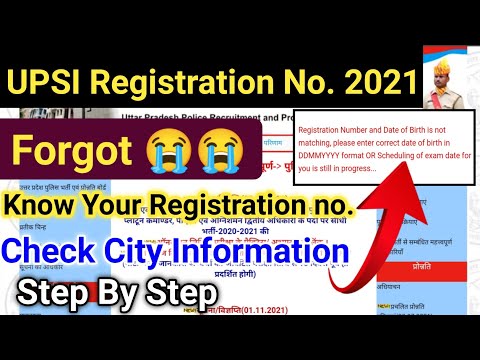ICQ इंटरनेट पर संवाद करने के सबसे लोकप्रिय तरीकों में से एक है। इसका उपयोग व्यक्तिगत और व्यावसायिक दोनों तरह के पत्राचार के लिए किया जाता है और अगर इसमें इंटरनेट से जुड़ने की क्षमता है तो आप लगभग किसी भी कंप्यूटर या फोन से संपर्क कर सकते हैं। कार्यक्रम का उपयोग शुरू करने के लिए, बस इसे आधिकारिक वेबसाइट से डाउनलोड करें और एक अद्वितीय संख्या के साथ पंजीकरण करें। पंजीकरण प्रक्रिया जटिल नहीं है और इसमें केवल कुछ चरण शामिल हैं।

ज़रूरी
- - इंटरनेट से जुड़ा एक कंप्यूटर
- - कोई भी ब्राउज़र जिसे आप पसंद करते हैं
- - आधिकारिक साइट से डाउनलोड किए गए वर्तमान संस्करण का ICQ कार्यक्रम
निर्देश
चरण 1
साइट https://www.icq-x.ru पर जाएं और वहां से क्लाइंट का नवीनतम संस्करण डाउनलोड करें। प्रोग्राम चलाएँ और, इंस्टॉलर के संकेतों का पालन करते हुए, क्लाइंट को अपने कंप्यूटर पर स्थापित करें।
चरण 2
प्रोग्राम चलाएँ। आप एक लॉगिन (अद्वितीय संख्या) और पासवर्ड दर्ज करने के लिए एक प्रारंभिक लॉगिन विंडो देखेंगे, साथ ही एक नया खाता "नया बनाएं" बनाने के लिए एक लिंक भी देखेंगे।
चरण 3
"नया बनाएं" लिंक पर क्लिक करें, उसके बाद एक नया रिकॉर्ड बनाने का फॉर्म खुल जाएगा। - साइन-इन ईमेल (अपना ई-मेल पता दर्ज करें) - अपना वास्तविक ई-मेल यहां दर्ज करें, इसे आपके खाते को सक्रिय करने की आवश्यकता होगी, और भविष्य में - अपना पासवर्ड पुनर्प्राप्त करने के लिए। यदि आपके पास कोई ईमेल पता नहीं है, तो किसी भी निःशुल्क सेवा पर एक प्राप्त करें। - पासवर्ड चुनें - पासवर्ड डालें। यह 6-8 वर्ण लंबा होना चाहिए। अपना पासवर्ड बहुत हल्का सेट न करें। आदर्श - संख्याओं का संयोजन, रूसी और लैटिन वर्णमाला के अक्षर और विशेष वर्ण। अपना पासवर्ड न भूलें और किसी के साथ साझा न करें। - पासवर्ड की पुष्टि करें (पासवर्ड दोहराएं) - अपना पासवर्ड दोबारा दर्ज करें। - पासवर्ड सहेजें - चेकबॉक्स - बॉक्स को चेक करें ताकि हर बार जब आप अपने कंप्यूटर से प्रोग्राम दर्ज करें तो पासवर्ड दर्ज न करें। - उपनाम (उपनाम) - इस क्षेत्र में वह नाम दर्ज करें जो संचार के दौरान आपके वार्ताकारों द्वारा देखा जाएगा। - पहला नाम (नाम) - आपका नाम। आप इस फ़ील्ड को खाली छोड़ सकते हैं। - अंतिम नाम - आपका अंतिम नाम। इस मद को खाली छोड़ा जा सकता है। - जन्मतिथि - जन्म तिथि। वैकल्पिक - लिंग - अपना लिंग जांचें। यह वैकल्पिक है।
चरण 4
अगले बटन पर क्लिक करें। पंजीकरण का अगला चरण खुलेगा - व्यक्तिगत डेटा। - स्थान (स्थान) - अपने निवास का देश और शहर निर्दिष्ट करें। आइटम वैकल्पिक है। - बोली जाने वाली भाषाएँ (भाषाओं में प्रवीणता) - आप उन भाषाओं को निर्दिष्ट कर सकते हैं जो आप बोलते हैं। भरने के लिए आइटम की आवश्यकता नहीं है। - प्रश्न (प्रश्न) - इस आइटम का उपयोग पासवर्ड को पुनर्प्राप्त करने के लिए किया जाता है। आप एक प्रश्न चुन सकते हैं या अपना खुद का दर्ज कर सकते हैं। - उत्तर (उत्तर) - चयनित प्रश्न का उत्तर दर्ज करें। - संपर्क मुझे जोड़ने से पहले मेरे प्राधिकरण के लिए पूछें (हां / नहीं) (केवल मेरी अनुमति से मुझे संपर्क सूची में जोड़ें (हाँ / नहीं) - अन्य उपयोगकर्ताओं को बिना प्राधिकरण के आपको अपनी संपर्क सूची में जोड़ने की अनुमति दें - सभी उपयोगकर्ताओं को ICQ निर्देशिकाओं में मेरी स्थिति देखने की अनुमति दें (हाँ / नहीं) - अन्य उपयोगकर्ताओं को यह देखने की अनुमति दें कि आप कब ऑनलाइन हैं - नंबर दर्ज करें - दर्ज करें आपके द्वारा देखे गए चित्र में चेक अंक। यह बॉट्स के रजिस्ट्रेशन से सुरक्षा है। अगले आइटम पर जाने के लिए नेक्स्ट बटन पर क्लिक करें।
चरण 5
अंतिम पंजीकरण पृष्ठ खुलता है। इसमें आपका नया ICQ नंबर, आपका ई-मेल शामिल है। सभी डेटा जांचें, यदि सब कुछ क्रम में है - समाप्त बटन पर क्लिक करें।
चरण 6
अपने इनबॉक्स में एक सक्रियण लिंक वाला ईमेल ढूंढें और उसका अनुसरण करें। अब आप अपना नंबर (या ई-मेल) और पासवर्ड डालकर प्रोग्राम में लॉग इन कर सकते हैं।